- Хей, Кортана, играй плейлиста ми.
Microsoft затвори своята услуга Groove Music в края на миналата година и се опита да прехвърли потребителите на Spotify. Като част от прегръдката на Microsoft от Spotify, можете да използвате Cortana, за да контролирате действието в Spotify, както и преди с Groove Music. Интеграцията на Cortana / Spotify е гладка, но първо трябва да въведете Cortana в Spotify. Ето как.
Свържете Cortana и Spotify
Първо изтеглете Spotify от Магазина на Windows, стартирайте приложението и влезте в профила си. Съжаляваме безплатно за потребители на Spotify, но ще ви трябва сметка в Spotify Premium, за да използвате Cortana с Spotify.
След това щракнете върху лентата за търсене на Cortana и след това щракнете върху иконата Notebook по левия край. Ще трябва да влезете в профила си в Microsoft, ако още не сте в профила си.

След това кликнете върху раздела Управление на уменията в горната част и след това върху Музика . Ако сте инсталирали приложението Spotify, тогава трябва да го видите в горната част, но състоянието му е посочено като Изключено. Щракнете върху Spotify или Off и след това върху бутона Connect . Ще бъдете помолени да влезете в профила си, за да позволите на Cortana да има достъп до Spotify.

DJ Cortana
След като влезете в системата, вече можете да издавате гласови команди, за да възпроизвеждате песни, изпълнители, албуми, жанрове и плейлисти, включително всеки от вашите My Daily Mix плейлисти, Discover Weekly и RapCaviar. Вашите команди не трябва да завършват с "... в Spotify." Можете просто да кажете, например, "Хей Cortana, да играете My Daily Mix 3" и Cortana ще скочи до нея, отваряйки Spotify и пускайки вашата заявка. Можете също да използвате Cortana за пауза, възобновяване на възпроизвеждането и прескачане на песни.
За истински, без ръце Spotify контрол, вие ще искате да активирате командата "Хей Cortana".
Прочетете повече: 10 скрити функции на Spotify, които трябва да знаете










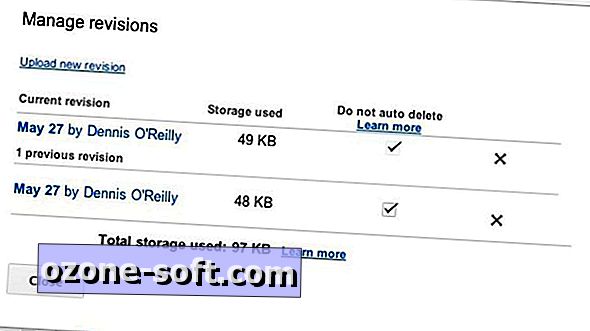


Оставете Коментар